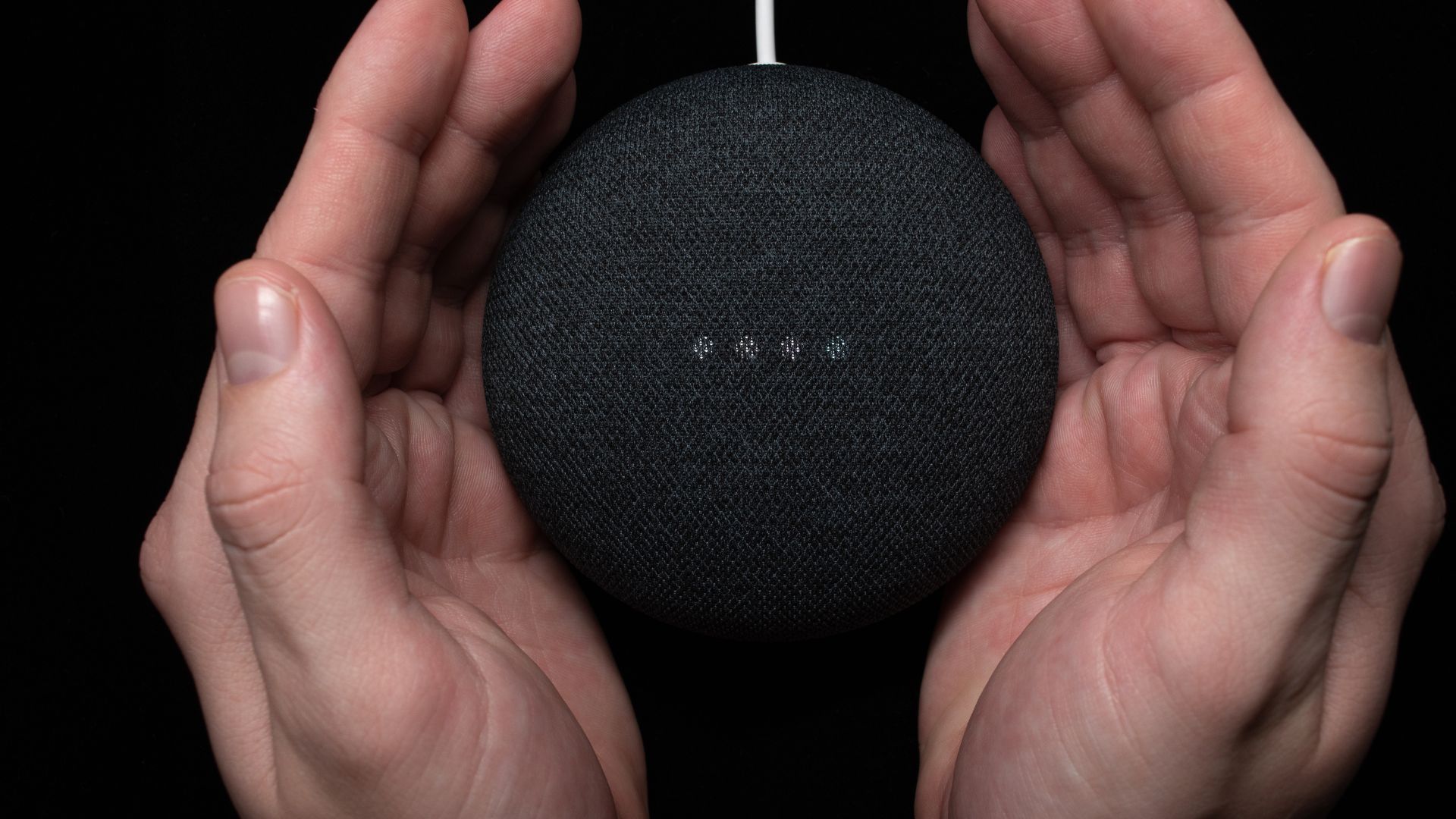「OK Google、電気をつけて」と一言で照明が操作できたら便利だと思いませんか?でも、設定が難しそう…と感じている方も多いはず。この記事では、Google Homeと照明を連携させる方法を、初めての方にもわかりやすく解説します。

グーグルホームの照明設定に必要なものとは
google home対応照明パナソニックの特徴
パナソニックのGoogle Home対応照明は、利便性と品質の両立を実現したスマート家電です。音声操作に対応しており、「OK Google」と呼びかけるだけで照明のオン・オフや調光、調色の切り替えが可能です。たとえばリビングでは暖色系の落ち着いた光に、読書時には明るい白色光に調整できる点が魅力です。また、既存の照明器具とデザイン的に調和しやすい点も、パナソニック製品ならではの特徴といえるでしょう。ただし、使用にはWi-Fi環境と専用アプリの初期設定が必要です。複数の部屋で連携する場合には設定の手間が増えることもあるため、導入前に家庭内の環境を確認しておくと安心です。品質面に信頼があるため、スマートホーム初心者にもおすすめのブランドです。
googleホーム対応照明の選び方
Google Home対応の照明を選ぶ際は、「操作性」「機能性」「互換性」の3点に注目することが大切です。まず、Googleアシスタントとの連携がスムーズにできる製品であることが前提です。公式に「Works with Google Assistant」と記載されているものを選ぶと安心でしょう。また、調光や調色機能の有無も重要なポイントです。シーンに応じて光を調整したい場合には、細かく設定できるタイプが便利です。さらに、スマートフォンアプリでの遠隔操作やスケジュール設定が可能かどうかもチェックしたいところです。一方で、安価なモデルの中には動作が不安定なものもあるため、口コミやレビューも参考にしながら、自宅のWi-Fi環境や使用目的に合った照明を選ぶのが理想です。
google home対応照明スイッチの特徴と使い方
Google Home対応の照明スイッチは、従来のスイッチと異なり、スマートフォンや音声で照明を操作できるのが大きな特徴です。スイッチ自体にWi-Fi接続機能が搭載されているため、物理的な操作をせずに、リモートでオン・オフやタイマー設定が可能になります。たとえば、外出先から照明を消したり、就寝時間に自動で照明をオフにしたりといった使い方ができます。特に便利なのは、壁スイッチの位置まで移動せずに操作できる点です。一方で、設置には専門知識が必要な場合があり、電気工事士による取り付けが推奨されている製品も存在します。DIYに不安がある場合は、業者に依頼することを検討しましょう。便利さと安全性の両立がポイントです。
グーグルホームで照明を設定・操作する方法

Google Homeで照明を設定・操作する方法
Google Homeで照明を操作するには、まずGoogle Homeアプリに対応するスマート照明を追加する必要があります。照明がWi-Fiに接続されていれば、アプリ上で「デバイスを追加」から該当の照明を登録し、操作できる状態にすることが可能です。登録後は、アプリ上で部屋ごとにデバイスを分類できるため、「リビングのライト」や「寝室の照明」といったように分けて管理できます。照明のオン・オフはもちろん、対応機種であれば調光や色温度の調整も行えます。また、Googleアシスタントとの連携により、音声操作が可能になります。操作の幅を広げるためには、各照明が提供している専用アプリと連携させることも有効です。設定時にはWi-Fiの安定性が重要なので、ルーターの位置にも注意しましょう。
『OK Google 電気つけて』の使い方ガイド
「OK Google、電気をつけて」は、Google Homeを使った照明操作の中でも最もシンプルでよく使われる音声コマンドです。このフレーズを使う前に、あらかじめGoogle Homeアプリで照明のデバイス登録と名前の設定を済ませておく必要があります。たとえば、リビングの照明に「リビングライト」と名前を付けておけば、「OK Google、リビングライトをつけて」といった具合に、部屋ごとの個別操作も可能になります。また、「電気を消して」「ライトを明るくして」などのバリエーションも覚えておくと便利です。注意点としては、発音が曖昧だったり、照明の名前が複雑だったりすると認識されにくい場合があります。操作の反応が悪いと感じたときは、照明の名前を短くシンプルに見直してみると改善することがあります。
Google Homeで使える照明操作コマンド集
Google Homeでは、照明に関するさまざまな音声コマンドが利用できます。基本的な操作は「OK Google、電気をつけて」や「電気を消して」といったオン・オフの指示ですが、対応照明によってはさらに高度な操作も可能です。たとえば、「明るさを50%にして」や「白い光にして」などのコマンドを使えば、調光・調色も手軽に行えます。また、「夜のモードにして」や「照明を朝モードに変更」など、プリセットされたシーンを呼び出すこともできます。複数の照明を同時に操作するには、事前にグループ化しておくと便利です。一方で、非対応の照明では一部のコマンドが反応しないこともあるため、購入時は機能対応の確認が必要です。コマンドを活用することで、生活の快適さが一段と向上します。
グーグルホームでシーリングライトを使うには
google home対応シーリングライトの種類
Google Homeに対応したシーリングライトには、調光・調色機能付きタイプ、スマートリモコン対応タイプ、Wi-Fi内蔵型などいくつかの種類があります。中でも人気が高いのは、アプリや音声で明るさや色味を細かく調整できる調光・調色タイプです。これにより、読書モードやリラックスモードといったシーンに応じた使い分けが可能になります。また、赤外線リモコンを経由してスマート操作できる製品もあり、既存のライトをそのまま活用したい方に適しています。さらに、Wi-Fiが内蔵されたモデルでは専用ハブ不要でGoogle Homeと直接連携できるため、手間が少なく導入できるのが魅力です。製品によっては照度が弱かったり、音声認識にラグが生じる場合もあるため、用途や部屋の広さに応じた選定が重要です。
シーリングライトをGoogle Homeに接続する手順
Google Homeとシーリングライトを連携させるためには、いくつかのステップを踏む必要があります。まず最初に、対象のシーリングライトがGoogleアシスタントに対応していることを確認しましょう。次に、製品の専用アプリ(例:Panasonicの「スマート家電アプリ」など)をスマートフォンにインストールし、ライトをアプリに登録します。その後、Google Homeアプリを開き、「デバイスの追加」から「Googleにリンクする」項目を選び、該当するブランドとアカウントを連携させます。連携が完了すると、Google Homeで照明のオン・オフや明るさの調整が可能になります。初めて設定する場合、Wi-Fiの接続状況やアプリのバージョンによってはうまく反応しないことがあるため、安定した通信環境の中で作業を行うのが望ましいです。
Google Homeと対応家電を連携する基本手順

googleホームとエアコン設定の違いとは
照明とエアコンでは、Googleホームとの連携方法や操作の自由度に違いがあります。照明は比較的シンプルで、オン・オフや明るさ、色温度の調整が主な操作になります。一方でエアコンは、温度調整やモード切替(冷房・暖房・除湿など)、風量の設定など、操作項目が多岐にわたるのが特徴です。また、エアコンをGoogleホームで操作するには、赤外線リモコン対応のスマートハブが必要なことが多く、設定の手順もやや複雑です。前述の通り、照明はWi-Fi接続だけで操作できる製品が増えており、導入のハードルが低い傾向にあります。エアコン連携を考える場合は、既存の機器がスマート対応しているか確認し、必要に応じてハブやスマートリモコンを用意する必要があります。
Google Homeの目覚まし設定の活用方法
Google Homeを使えば、音声だけで簡単に目覚ましアラームを設定することができます。たとえば「OK Google、明日の朝7時に起こして」と話しかけるだけで設定が完了し、スマートスピーカーが指定時刻にアラームを鳴らしてくれます。さらに便利なのは、アラーム音を好みに合わせて変更できたり、繰り返し設定が可能だったりする点です。毎日の起床時間が決まっている人は、「平日は毎朝6時半にアラームをセットして」といった使い方もできます。また、照明や音楽と組み合わせた「ルーティン」を活用すれば、指定時間に照明が徐々に明るくなったり、お気に入りの音楽で目覚めるといった演出も可能です。スマートな朝のスタートを目指す方には、非常に便利な機能です。
グーグルホームの照明設定に関する注意点
Google Homeのサービスは終了するのか?
Google Homeのサービスについて「終了するのでは?」という不安を耳にすることがありますが、現在のところGoogleが提供するスマートホームサービスは継続されています。ただし、「Google Home」ブランド自体が「Google Nest」へと統合される動きがあり、これに伴い名称やアプリの仕様が変更されている点には注意が必要です。サービス終了ではなく、あくまでサービスの進化や再編という位置づけです。古いデバイスやアプリがサポート対象外になるケースもあるため、機器やアプリのアップデートを定期的に確認することをおすすめします。突然使えなくなるといったことは基本的にありませんが、対応環境や機能の変更に備えておくことで、安心して利用を継続できます。
照明が反応しないときの原因と対処法
Google Homeで照明が反応しないときは、いくつかの原因が考えられます。まず確認すべきはWi-Fi接続状況で、ネットワークが不安定だと照明との通信が途切れることがあります。次に、Google Homeアプリで照明デバイスが正しく認識されているかもチェックポイントです。デバイス名を変更したり、削除して再登録したりすることで改善する場合もあります。また、スマート照明側の電源が切れていたり、ファームウェアのアップデートが未完了だったりするケースもあります。音声コマンドが誤認識されている場合もあるため、照明の名前が複雑すぎないか見直すのも効果的です。原因が特定できないときは、一度すべての機器の電源を入れ直し、再接続を試してみるとよいでしょう。
照明設定をリセット・再設定する方法
Google Homeで使っている照明がうまく動作しない場合や、新しいネットワークに接続し直す必要があるときには、照明設定のリセットと再設定が効果的です。まず、スマート照明本体にリセット用のスイッチや手順があるかを確認しましょう。多くの製品では、電源のオン・オフを数回繰り返すことでリセット状態になります。次にGoogle Homeアプリから対象の照明を削除し、再度「デバイスの追加」から登録を行います。再設定時にはWi-FiのSSIDやパスワードが正しく入力されているかも確認が必要です。設定がうまくいかない場合は、スマート照明メーカーの公式アプリを使って初期登録してからGoogle Homeと連携させる方法もあります。丁寧に手順を進めることが安定動作への近道です。
まとめ

スマートホーム化が進む中で、Google Homeと照明の連携は、日常の快適さを大きく高める手段のひとつです。この記事で紹介したように、対応照明の選び方や設定方法を正しく理解することで、操作ミスや接続トラブルも未然に防げます。便利な一方で、製品ごとの仕様や注意点を知らずに導入すると、思ったように使えない場面も出てくるでしょう。だからこそ、ただ「音声で操作できる」という利便性だけでなく、自分の生活スタイルに本当に合った機能や設定を選ぶ視点が重要です。導入前の下調べや、設定後のアップデート対応など、地道な準備こそが快適なスマートライフへの第一歩になります。自宅の照明環境を見直すきっかけとして、ぜひ活用してください。